Създаването на текстове, заглавия и Lower Thirds в DaVinci Resolve придава на видеата ти повече професионализъм и подобрява ангажираността на зрителите. Независимо дали имаш нужда от прости текстови надписи или искаш да създадеш по-креативни заглавия творчески, DaVinci Resolve предлага множество възможности. В това ръководство ще научиш основите и някои напреднали техники, за да създадеш текстове с професионално качество за нула време.
Най-важни заключения
- DaVinci Resolve предлага обширни възможности за създаване и редактиране на текстове и заглавия.
- Можеш да прилагаш различни преходи и ефекти, за да направиш текста си по-привлекателен.
- Инструментите за ефекти и инспектиране позволяват множество персонализации, включително шрифт, размер и цвят.
- Lower Thirds са полезни, за да добавиш допълнителна информация без да нарушаваш основното изображение.
Стъпка по стъпка ръководство
Запознаване с библиотеката на ефектите
Започни ръководството, като отвориш библиотеката на ефектите. Можеш да я намериш в Media Pool от лявата страна на работното пространство. Тук можеш да навигираш през различните опции, които DaVinci Resolve предлага, за да намериш ефекти за текст и визуализация.
Използване на видео преходи
Един от първите начини, по които можеш да работиш с текст, е чрез използване на видео преходи. Добави преход между две клипове, за да накараш текста да изглежда динамичен и плавен. Пример е преходът "Cross Dissolve", който намалява непрозрачността между клиповете и позволява плавен преход.
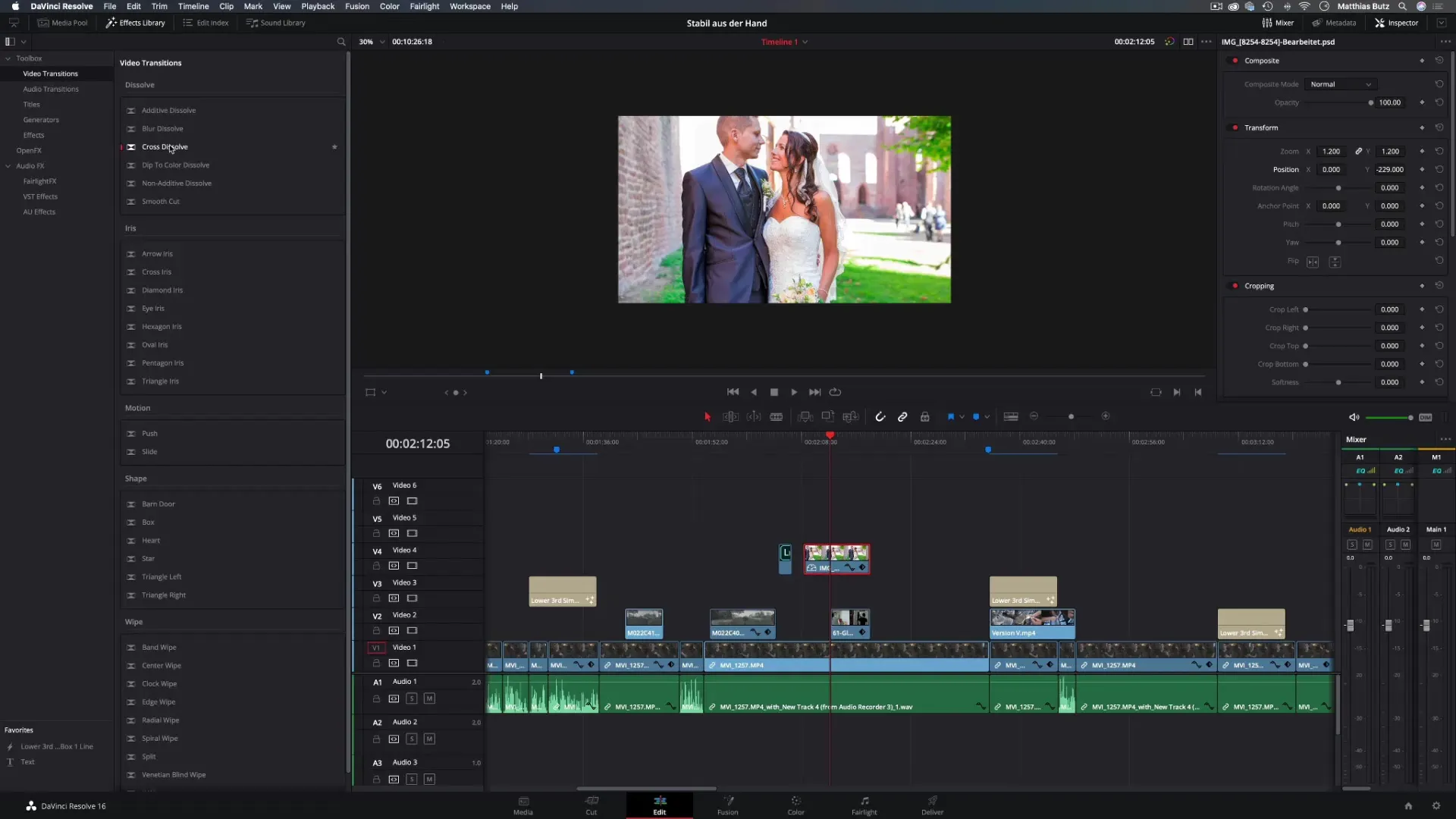
Настройка на преходите
За да настроиш продължителността и вида на прехода, кликни върху опцията за преход в твоя инспектор или плъзни прехода в линията на времето, за да промениш дължината му. Експериментирай с различни скорости и стилове, за да намериш перфектния ефект за видеосъдържанието си.
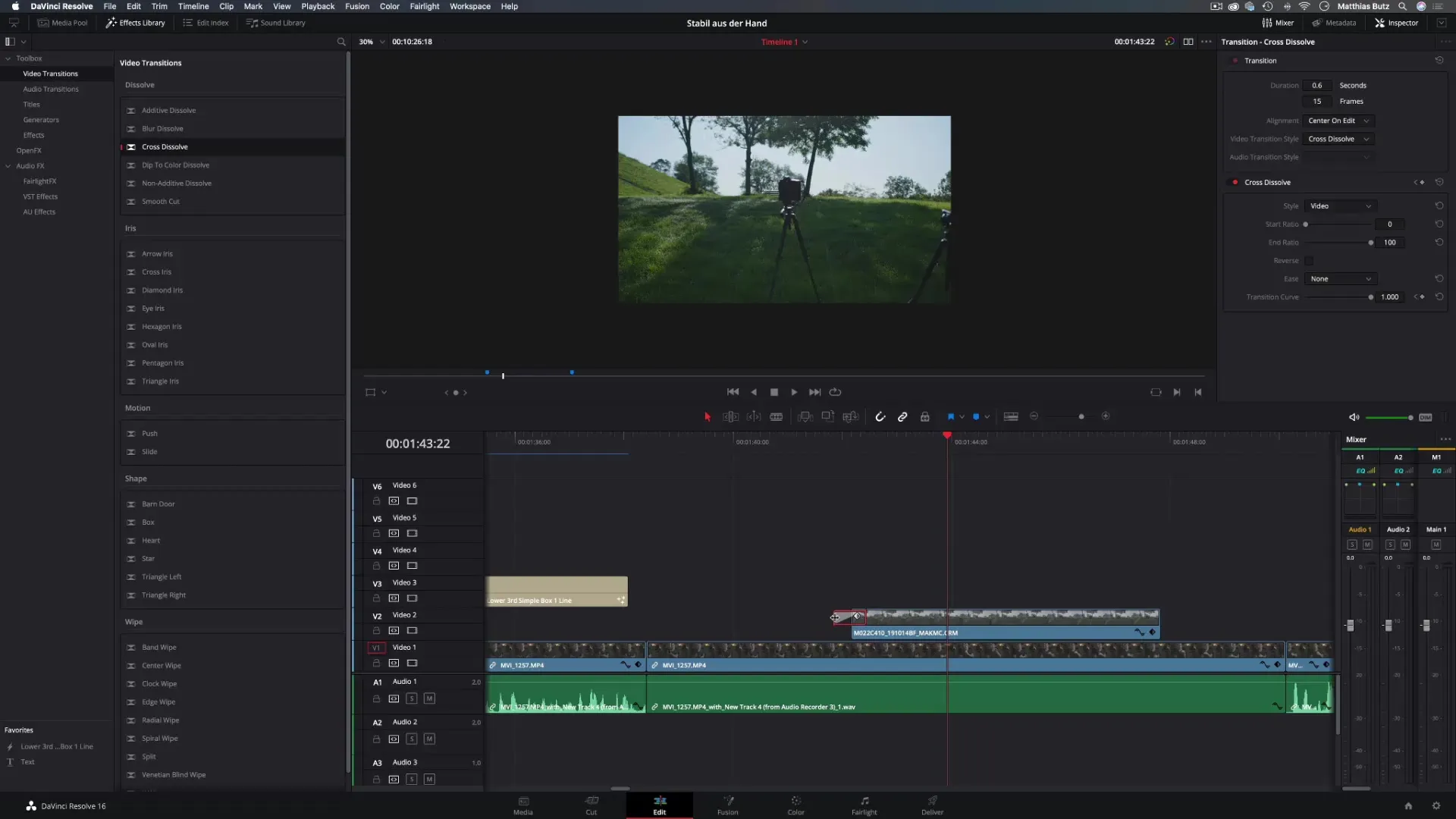
Избор на ефекти
За да имаш повече креативни опции, можеш да изпробваш различни ефекти като "Slide" или "Blur", за да поставиш текста си върху тях. Тези ефекти добавят разнообразие към видеото и могат да ангажират публиката по различни начини.
Заглавия и Lower Thirds
Сега се насочи към заглавията. DaVinci Resolve предлага различни предварително зададени заглавия, които лесно можеш да добавиш към времевата си линия. Можеш да избереш Lower Third, който е идеален за надписи и друга информация. Плъзни желаното заглавие в времевата линия и го настрой според предпочитанията си.
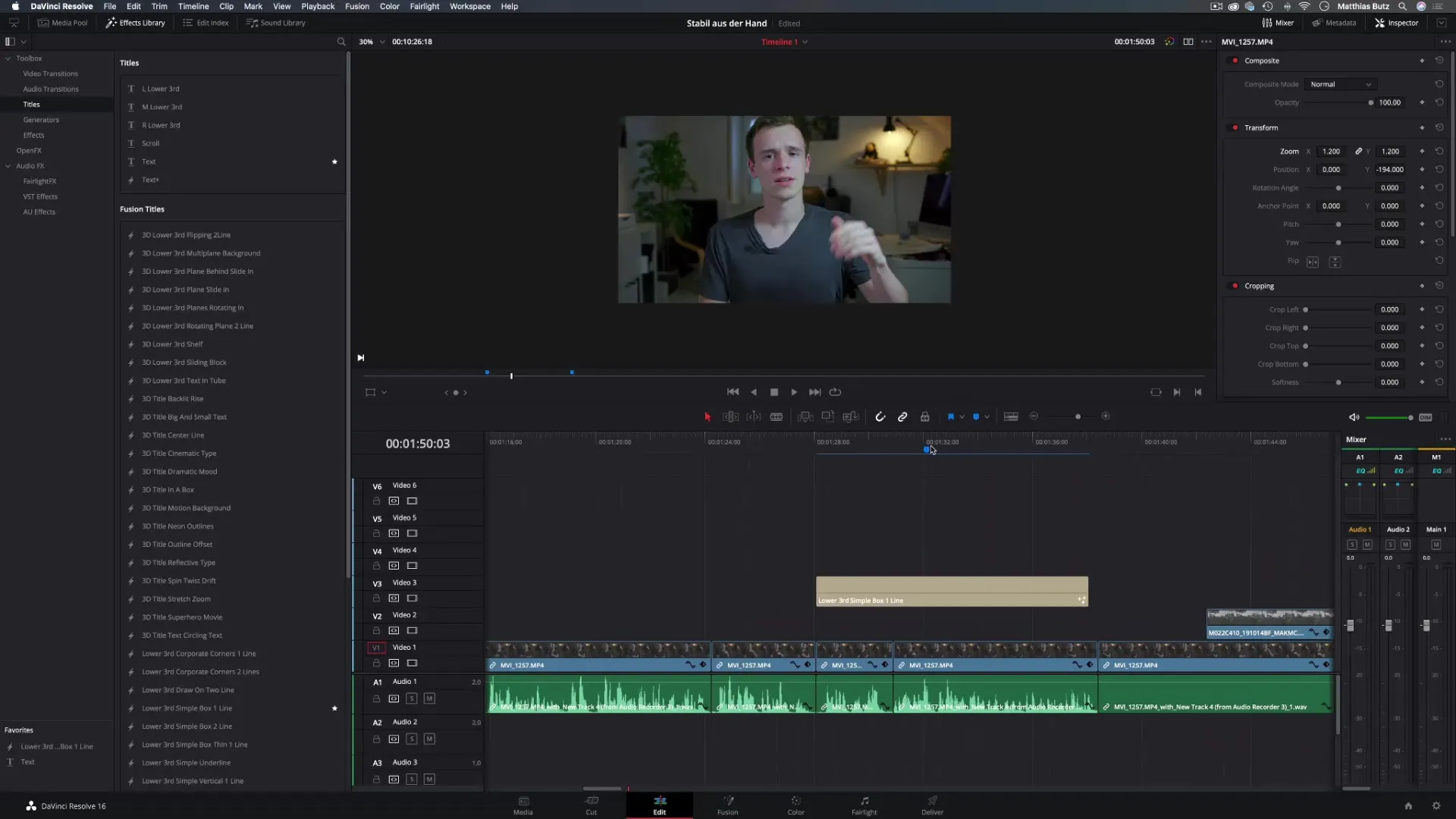
Шрифтове и текстови настройки
В прозореца на инспектора можеш сега да настройваш текста. Промени шрифта, размера и разстоянието между буквите. Можеш също да активираш фона, което придава на текста ти повече дълбочина. Променяй радиуса на ъглите на фона, за да постигнеш закръглен ефект.
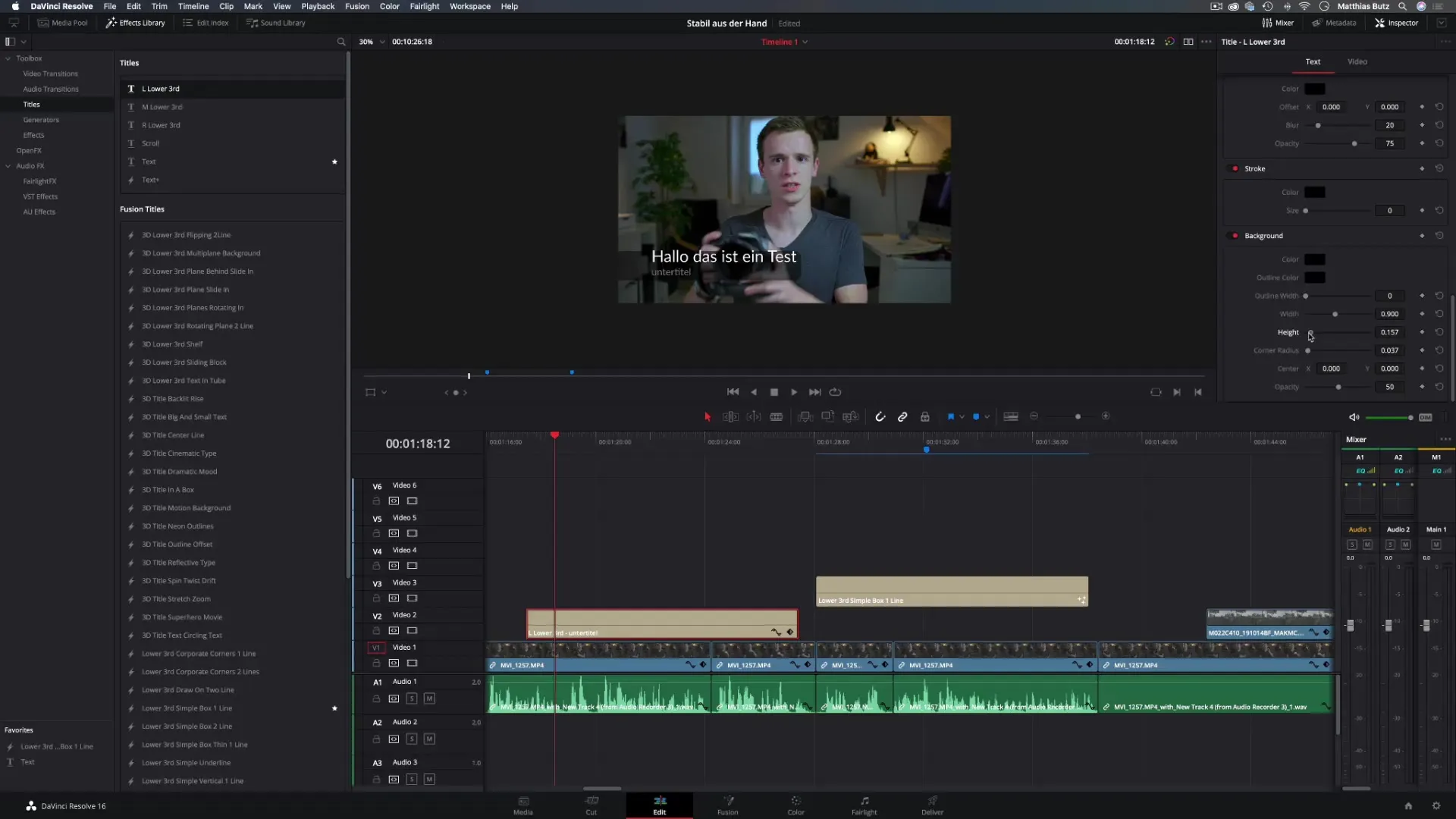
Използване на Rich Text
Работата с "Rich Text" предлага разширени функции за редактиране на текст, за да комбинираш няколко текстови слоя или да смесваш стилове. Можеш да добавиш субтитри или допълнителни обяснения в различни шрифтове и размери.
Добавяне на анимирани заглавия
DaVinci Resolve предлага също анимирани заглавия. Добър пример е заглавието "Scroll Title". Ако искаш текстът да се показва в цялото видео, просто плъзни този ефект в времевата линия.
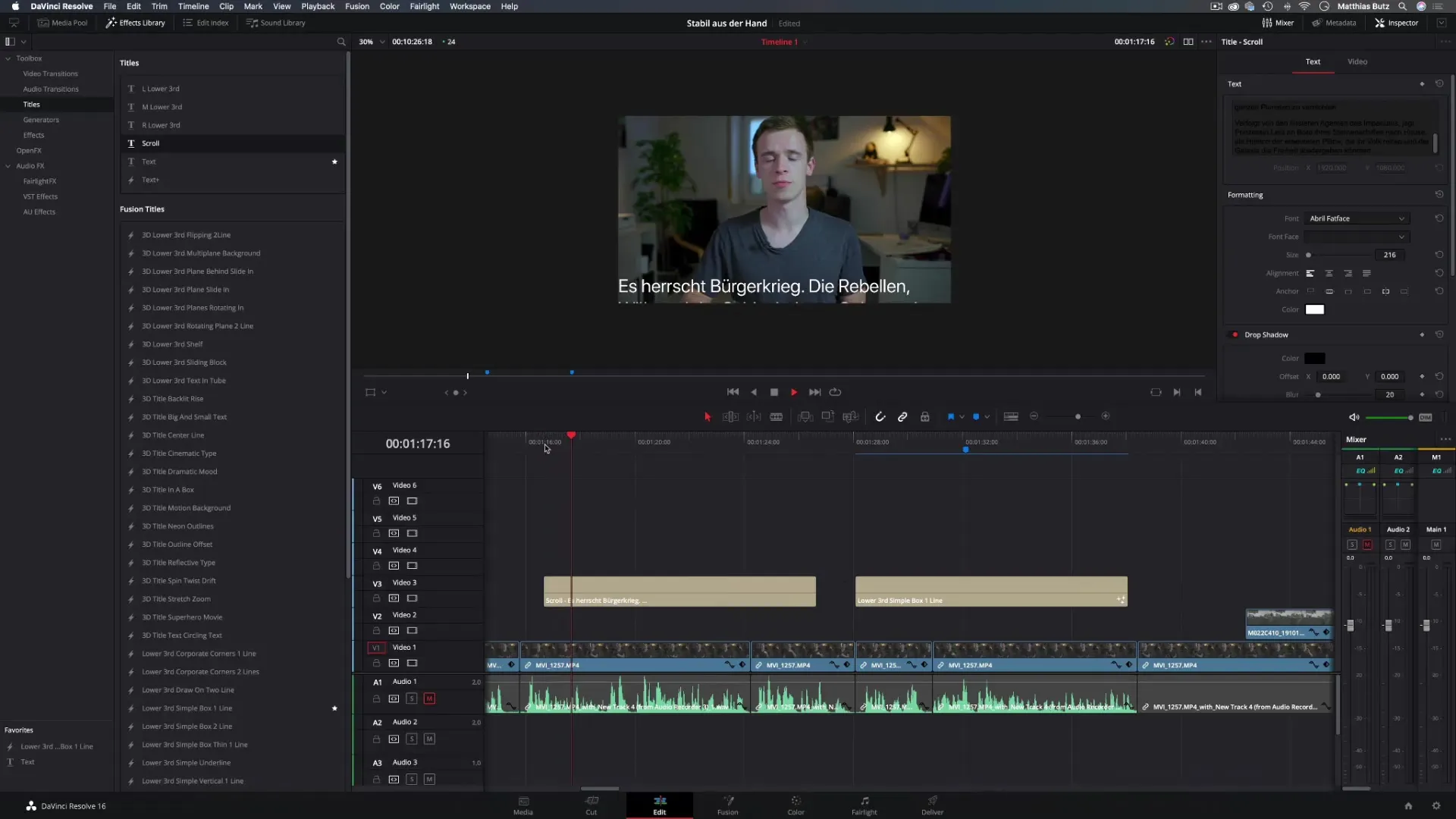
Добавяне на фонове
Можеш да добавиш фон за заглавието си, като избереш желания генератор на цвят от библиотеката на ефектите и го плъзнеш на желаното място. Тук имаш свободата да избираш всякакви цветове или дори градиентни фонове.
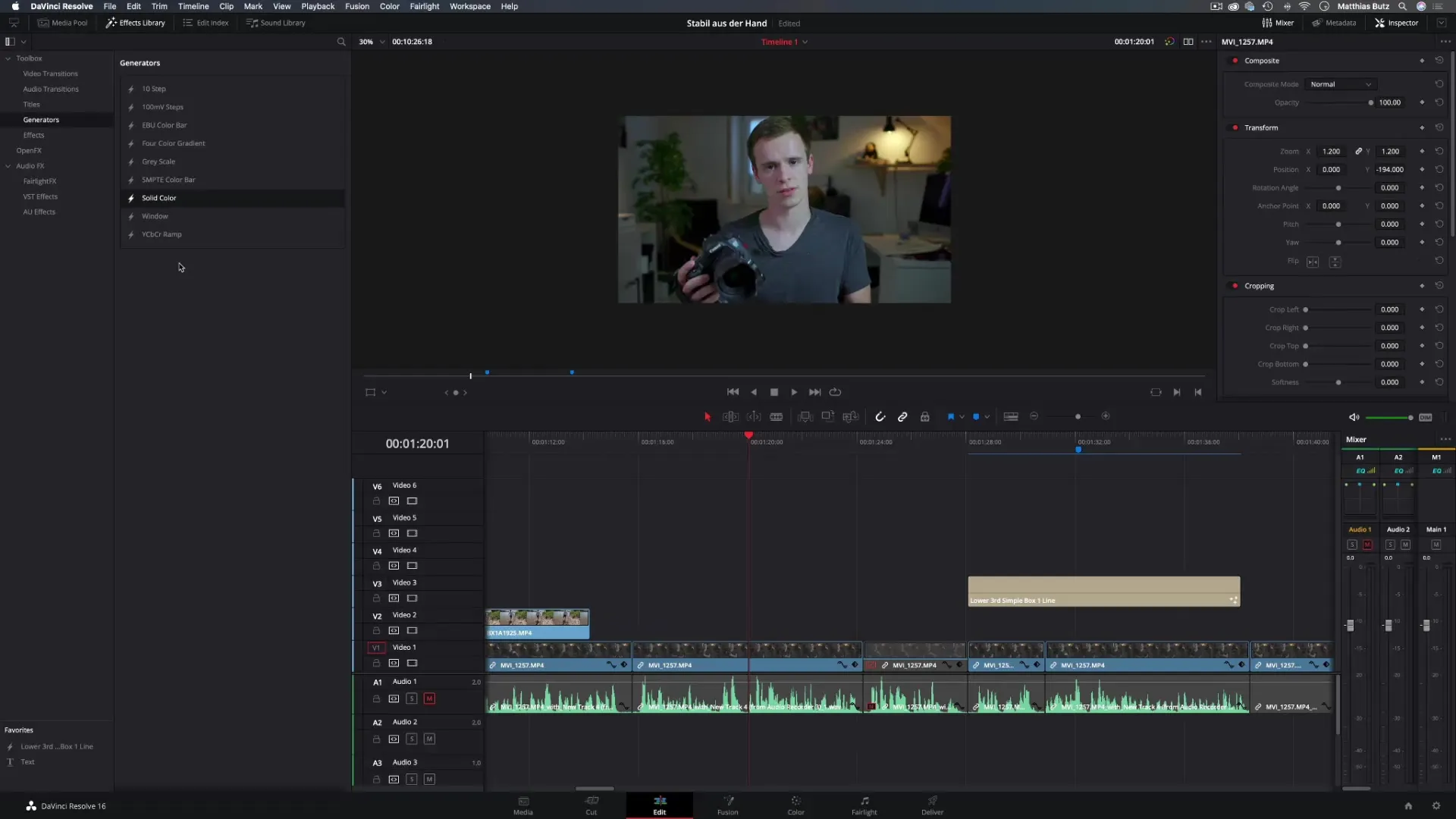
Използване на любими
За да работиш по-ефективно, добавяй редовно използвани заглавия или ефекти в любимите си. Това спестява време, когато ги нуждаеш за бъдещи проекти.
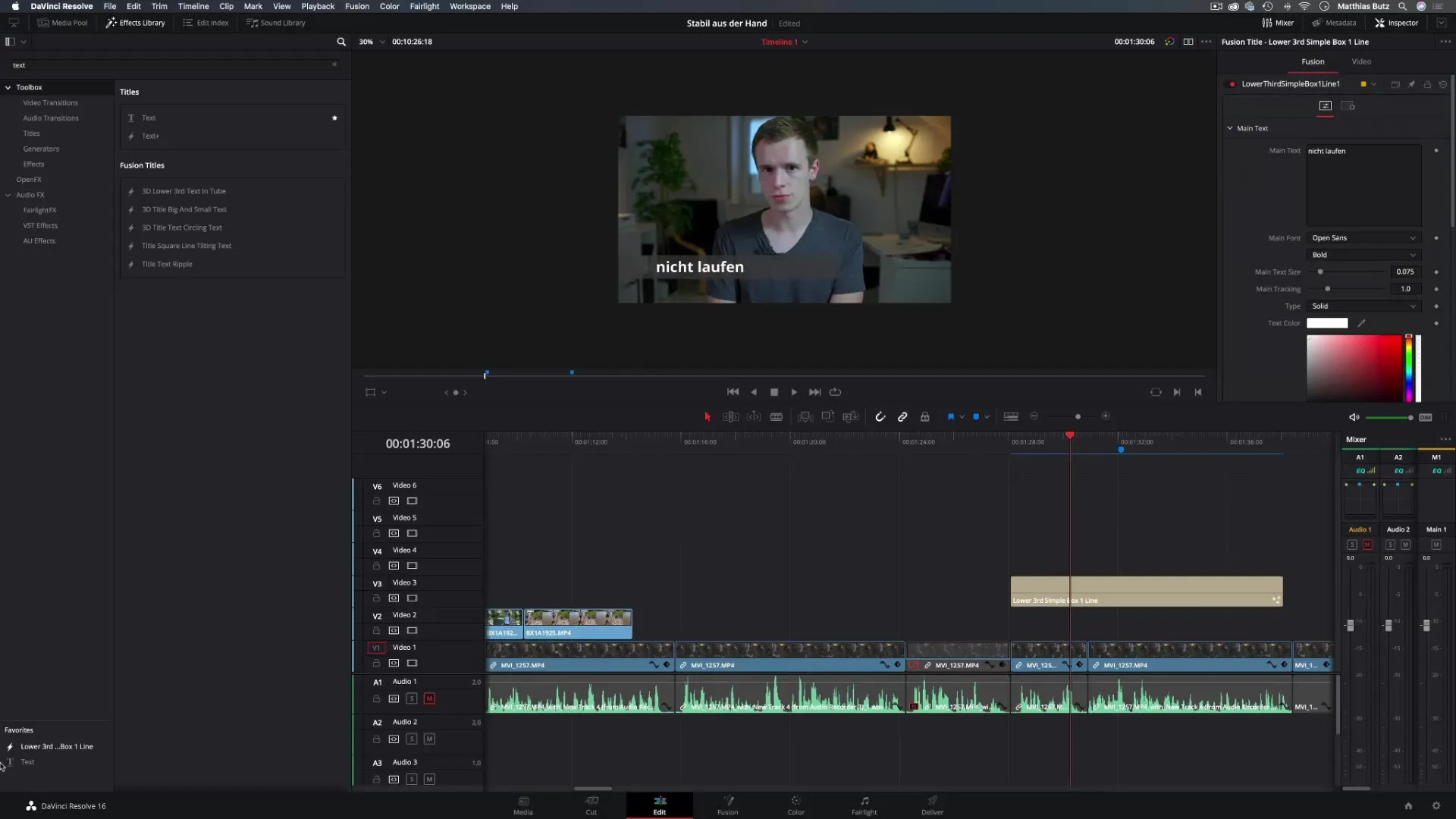
Копиране на елементи
Ако имаш вече обработен текст, който искаш да повториш, можеш да дублираш този елемент. Задръж клавиша „Alt“, докато плъзгаш елемента, за да създадеш копие.
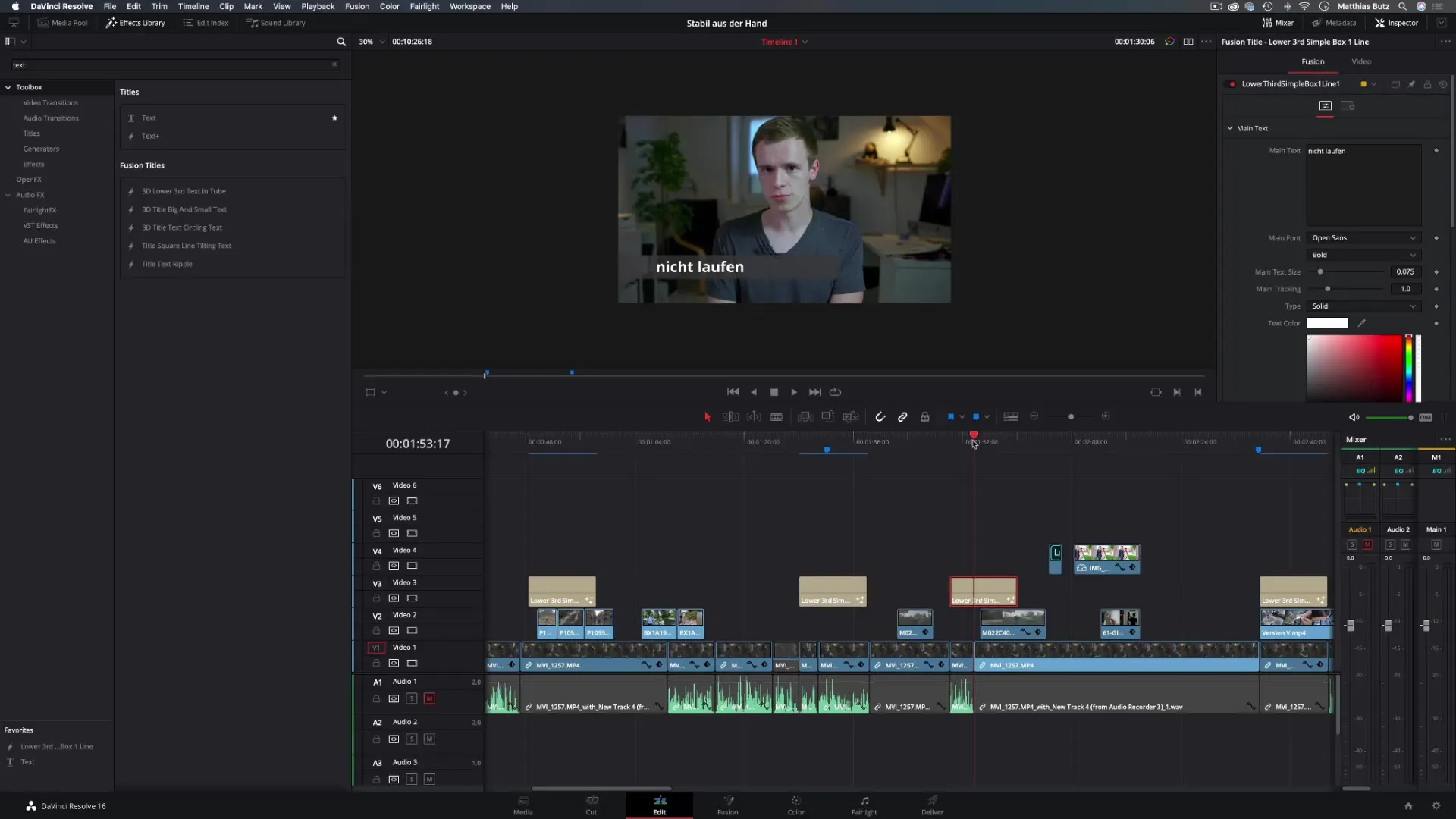
Резюме - Резюме: Урок за DaVinci Resolve за текст, заглавия и Lower Thirds
По време на това ръководство научи основите и някои напреднали техники за създаване и персонализиране на текстове и заглавия в DaVinci Resolve. Възможностите са почти безкрайни. Експериментирай с различни ефекти и оформления, за да проектираш крайния си резултат. Използвай тези функции, за да добавиш професионален нюанс на видеата си.
Често задавани въпроси
Как да добавя текстове в видео?Можеш да добавиш текстове чрез библиотеката на ефектите в времевата линия и след това да ги настроиш.
Мога ли да създам анимирани текстове?Да, DaVinci Resolve предлага избор от анимирани заглавия, които можеш директно да добавиш в проектите си.
Как мога да променя шрифта?Избери текста в времевата линия и промени шрифта чрез инспектора.
Мога ли да добавя фонове за текстовете?Да, можеш да използваш генератори на цветове или предварително зададени дизайни, за да създадеш фонове за текстовете си.
Как да запазя любимите си?Можеш да запазваш редовно използвани заглавия и ефекти в любимите си, като ги плъзнеш в съответната лента.


